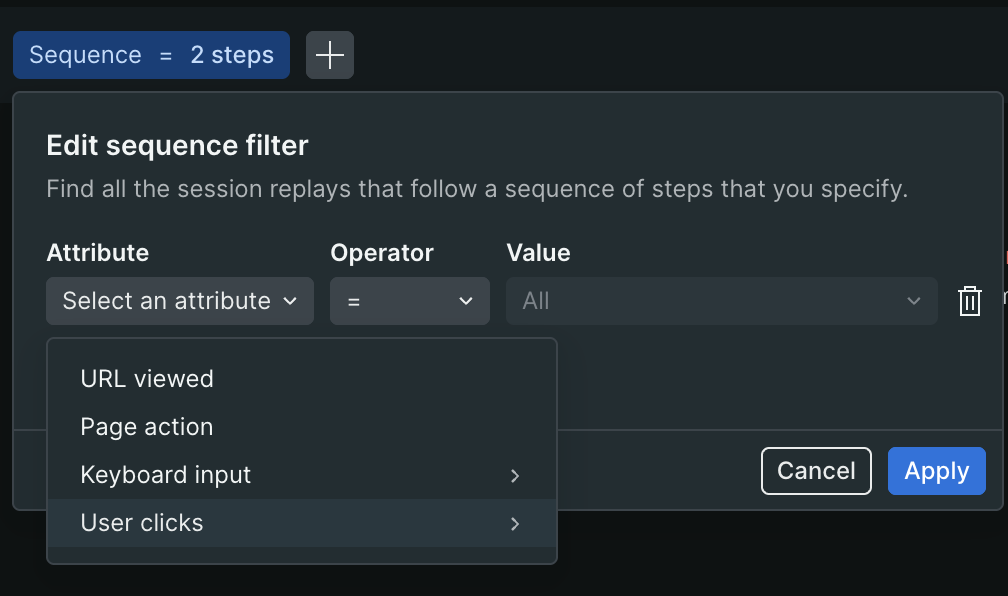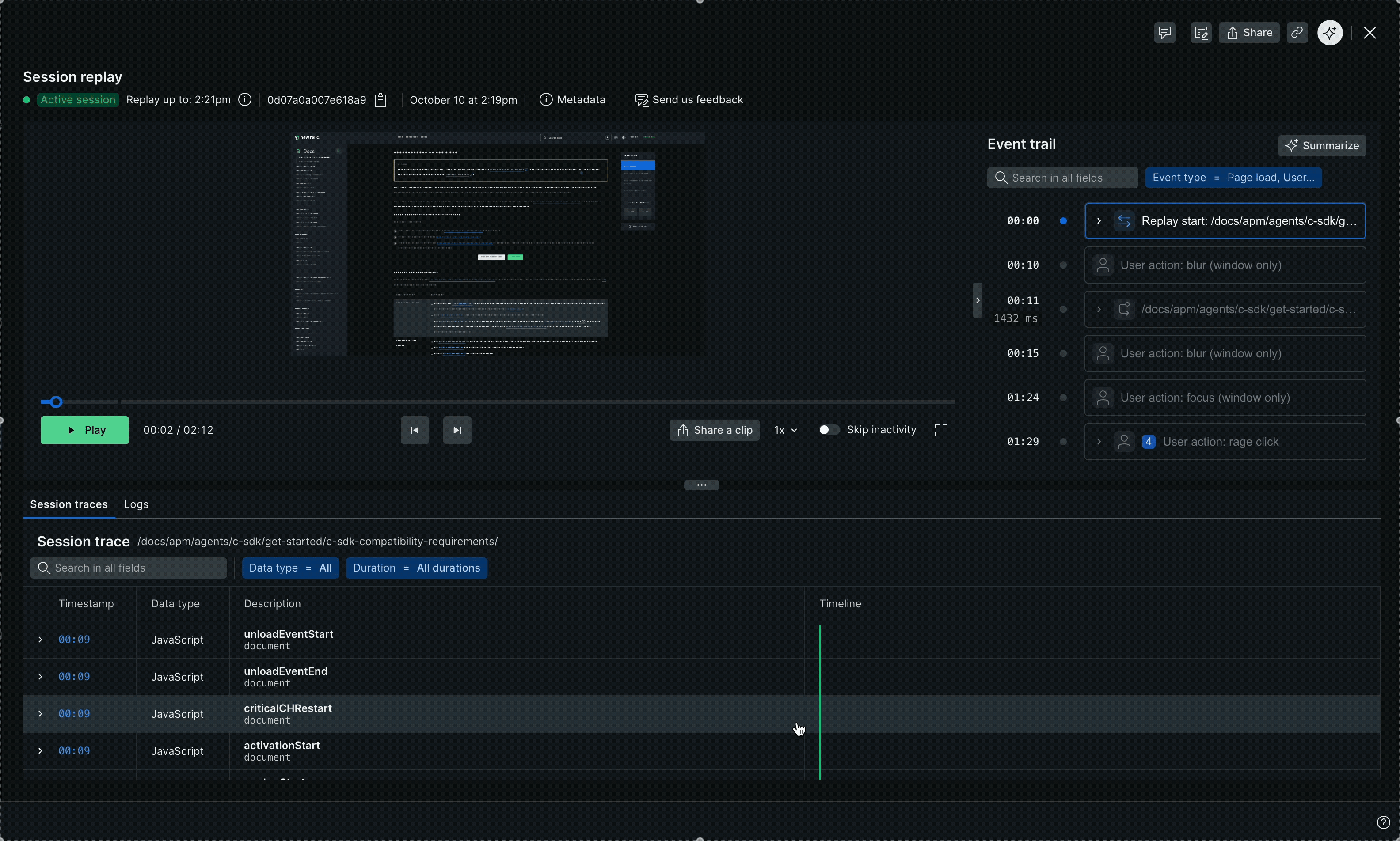이 문서에서는 세션 리플레이를 사용하여 심층 분석을 수행하고 사용자 행동을 효율적으로 조사하고 이해하는 방법에 대한 정보를 제공합니다. 이제 뉴렐릭 AI를 활용하여 세션 리플레이 이벤트 추적을 자동으로 요약하고, 시퀀스 필터링을 사용하여 특정 사용자 캡슐화 패턴으로 재생을 찾아내고, 녹음 내용을 다듬어 세션의 가장 관련성이 높은 부분에 집중하고 담당 팀이나 담당자와 공유할 수 있습니다.
뉴렐릭 AI 요약
뉴렐릭 AI(NRAI)를 사용하면 세션 리플레이 이벤트 추적 데이터를 요약하고 매핑하여 사용자의 브라우저 여정의 오류와 성공을 더 잘 이해할 수 있습니다.
NRAI를 사용하여 세션 리플레이 이벤트 추적 데이터를 요약하려면 계정에 NRAI가 활성화되어 있어야 합니다. 계정에서 NRAI가 활성화되면 다음을 수행하여 요약을 표시합니다.
one.newrelic.com > All Capabilities > Browser 으)로 이동합니다.
브라우저 앱을 선택하세요.
왼쪽 메뉴에서 아래로 스크롤하여 Session replay 클릭합니다.
요약하고 싶은 세션의 세부 정보를 보려면 리플레이를 클릭하세요.
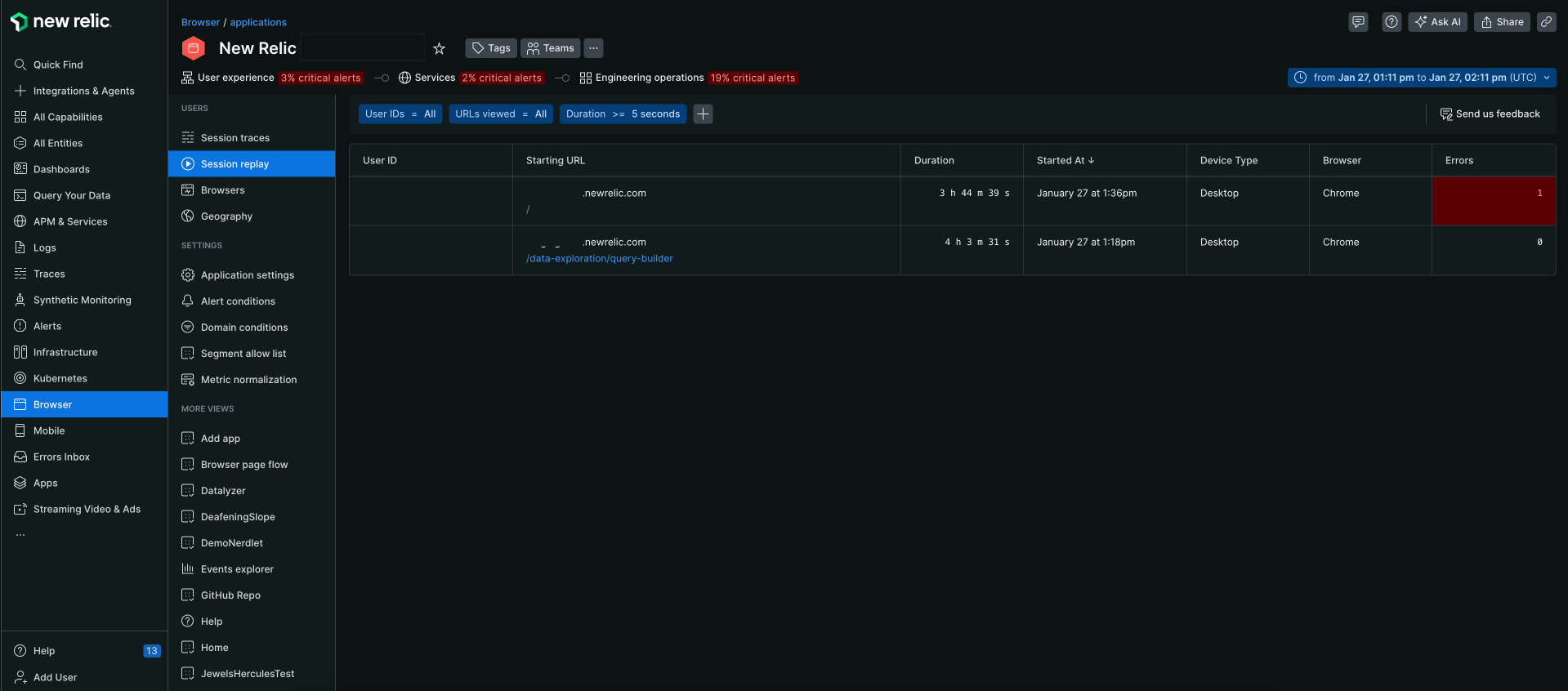
Summarize 클릭하세요. 세션 요약은 포커스 패널에 생성됩니다.
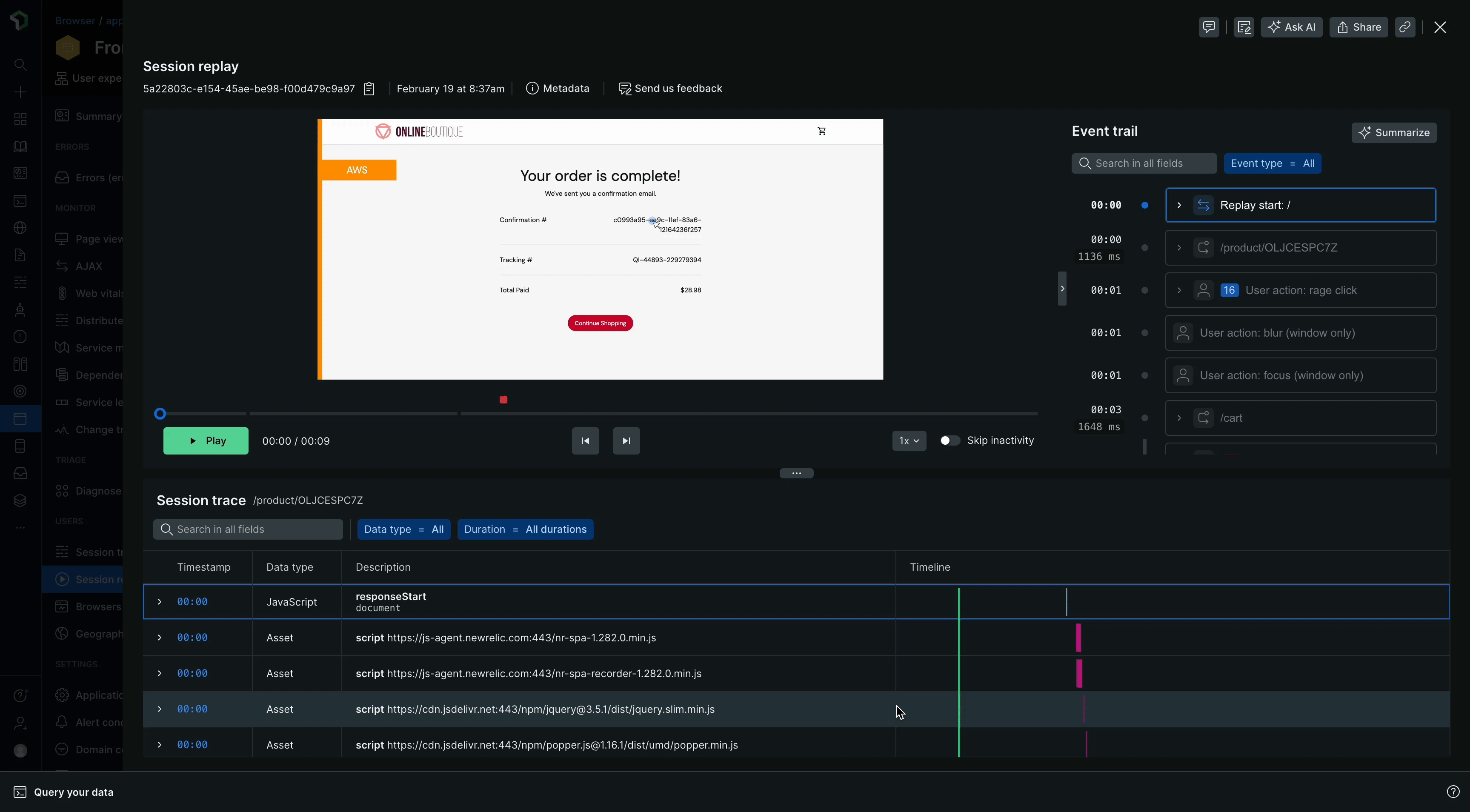
시퀀스 필터링
Sequence Filtering 기능을 사용하면 사용자 블록결합 중에 기록된 특정 이벤트 시퀀스를 기반으로 세션 리플레이를 필터링할 수 있습니다. 이 기능은 Session Listing [세션 목록] 페이지에서 수많은 세션 녹화본을 효율적으로 탐색하고 관련 리플레이를 원활하게 검색할 수 있도록 설계되었습니다.
주요 기능
- 이벤트 시퀀스 필터링: 특정 순서로 이벤트 시퀀스를 지정하여 리플레이를 필터링할 수 있습니다. 예를 들어, 사용자가 검색을 수행한 다음 장바구니에 항목을 추가하는 경우가 있습니다.
- 사용자 정의 필터: 속성, 연산자 및 값을 선택하여 시퀀스 필터를 정의할 수 있습니다.
- 다중 작업 지원: 최대 5개의 작업을 순서대로 지정할 수 있습니다.
- 유연한 필터링: 필터는 어떤 순서로든 적용할 수 있으므로 시퀀스 필터를 기간 등의 다른 필터 유형과 결합할 수 있습니다.
보기를 개인화하세요
기본적으로 Sequence [시퀀스는] All [모두] 로 설정됩니다. Sequence = All [시퀀스 = 전체] 필터를 선택하고 Set up a filtering sequence [필터링 시퀀스 설정] 대화 상자를 클릭하여 시퀀스 필터를 정의하여 보기를 개인화할 수 있습니다.
- one.newrelic.com > All capabilities > Browser > (select an app) > Session replay 으)로 이동합니다.
- Sequence = All [시퀀스 = 모든] 필터를 선택하면 Set up a filtering sequence [필터링 시퀀스 설정] 옵션이 나타납니다.
- Set up a filtering sequence [필터링 시퀀스 설정] 옵션을 사용하면 특정 순서로 최대 5개의 작업을 지정하여 시퀀스 필터를 만들 수 있습니다. 다음 속성을 선택하여 시퀀스를 정의할 수 있습니다.
중요
필터 양식에 최소 2단계를 추가해야 합니다.
동작 | 설명 |
|---|---|
기인하다 | 속성을 선택하세요:
|
연산자 | 아래 옵션에서 운영자를 선택하세요:
|
값 | 검색하거나 값을 입력하세요. |
Trimmed 세션 리플레이
Trimmed session replay [Trimmed 세션 리플레이] 기능을 사용하면 관련 이벤트 기록, 목표 분석 및 빠른 문제 해결에 중점을 두고 세션 기록의 특정 세그먼트를 추출하고 공유할 수 있습니다. 긴 녹화본 전체를 공유하는 대신, 문제가 발생한 정확한 순간을 강조하는 집중적인 클립을 만들 수 있습니다.
트리밍된 세션 리플레이 만들기
one.newrelic.com > All capabilities > Browser > (select an app) > Session replay 으)로 이동합니다.
다듬고 싶은 세션 리플레이를 선택하세요.
세션 리플레이 컨트롤에서 Share a clip [클립 공유를] 클릭하세요.
타임라인 컨트롤을 사용하여 클립 경계를 선택하세요.
- 왼쪽 화살표를 끌어 클립의 시작 시간을 설정하세요.
- 오른쪽 화살표를 끌어 클립의 종료 시간을 설정하세요.
클립 세부 정보 양식을 작성하세요.
- Availability [사용 가능 여부] 드롭다운 메뉴를 사용하여 클립 링크가 활성 상태로 유지되는 기간을 선택하세요.
- 메시지 추가(선택 사항) - 클립이 보여주는 내용에 대한 맥락을 제공합니다.
- 이메일 주소를 추가하면 클립을 특정 팀원과 직접 공유할 수 있습니다.
선택 사항을 검토하세요. 강조된 섹션은 클립에 포함될 내용을 보여줍니다.
Share this clip [이 클립 공유]를 클릭하면 잘린 세그먼트가 생성됩니다.
중요
수신자는 세션 재생 권한이 있고 조직의 회원인 경우에만 공유 재생을 시청할 수 있습니다. 계정이 없는 경우 리플레이 링크를 방문하면 계정을 만들 수 있습니다.
공유 클립에 액세스하기
팀원으로부터 잘린 세션 리플레이를 받으면:
- 이메일을 통해 알림: 수신자로 추가된 경우 클립 링크와 발신자가 제공한 메시지가 포함된 이메일을 받게 됩니다.
- 공유 URL을 통해: 토론 패널에서 공유된 링크를 클릭하여 브라우저에서 잘린 세션 리플레이를 엽니다.
중요
Safari에서는 공유 URL을 자동으로 복사할 수 없습니다. 생성된 링크를 수동으로 복사하여 수신자와 공유해야 합니다.